win10如何通过磁盘属性打开“磁盘清理”?
1、进入“此电脑”。
双击电脑桌面“此电脑”图标,进入“此电脑”。
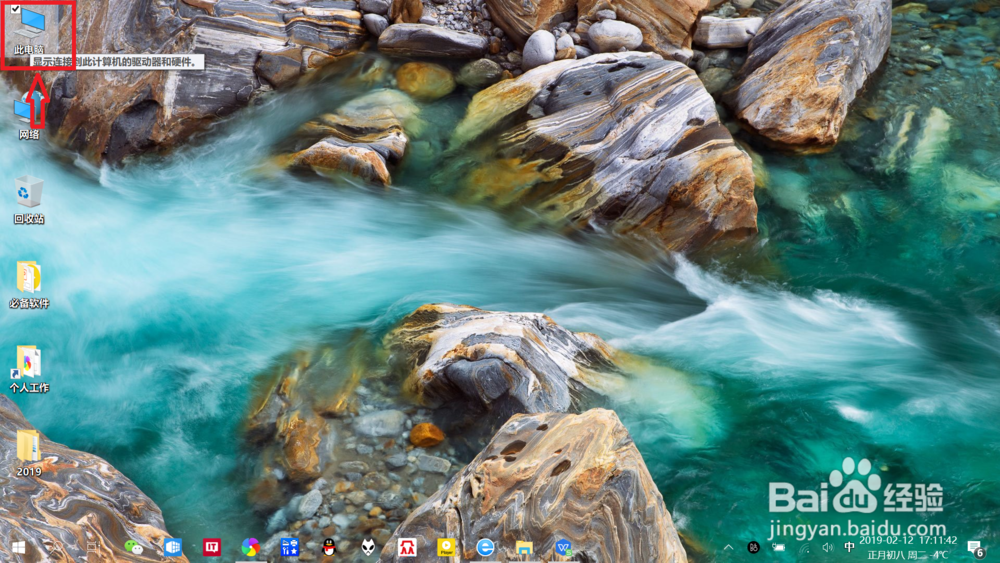
2、进入“C盘”属性。
右键点击“C盘”磁盘图标——“属性”,进入“C盘”属性。
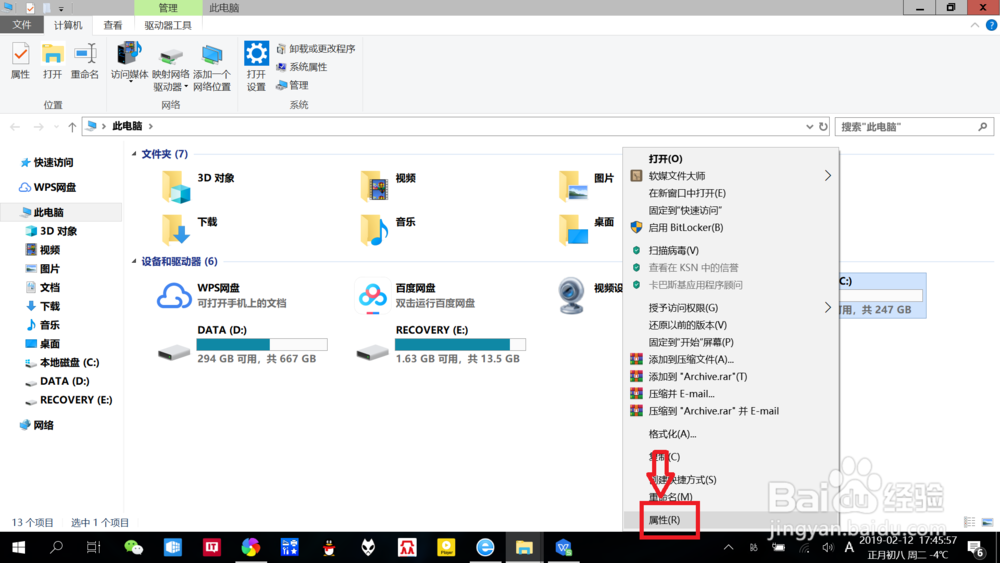
3、打开“C盘”磁盘清理。
点击“常规”——“磁盘清理”,即可打开“C盘”磁盘清理。

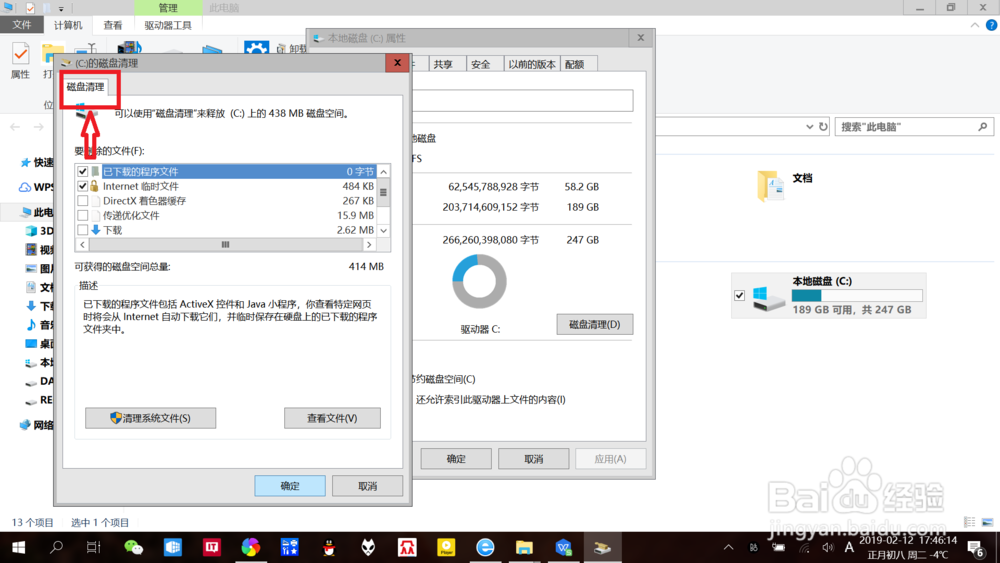
4、进入“D盘”属性。
右键点击“D盘”磁盘图标——“属性”,进入“D盘”属性。

5、打开“D盘”磁盘清理。
点击“常规”——“磁盘清理”,即可打开“D盘”磁盘清理。依次类推,如果有其他磁盘,均可以通过此方法打开“磁盘清理”。
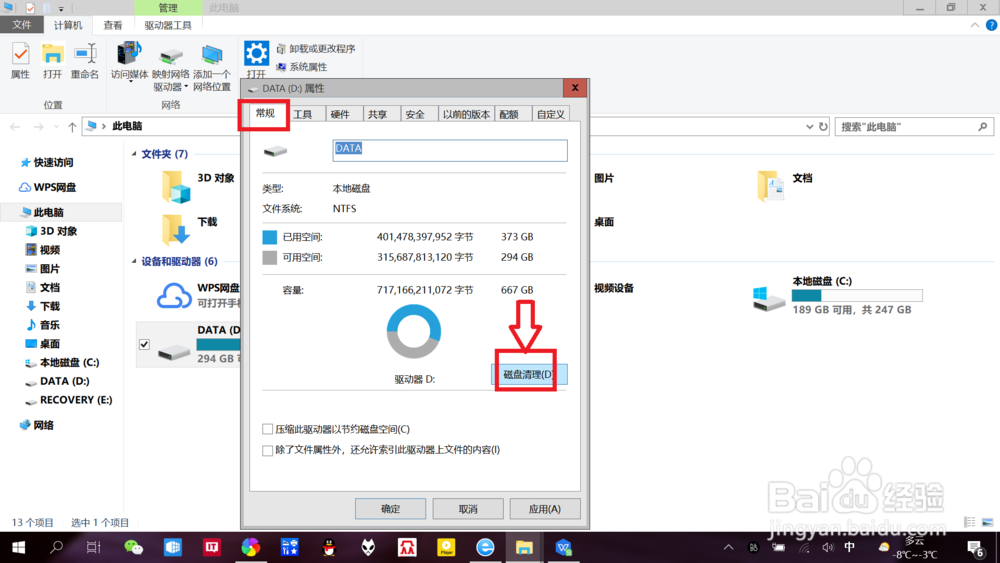
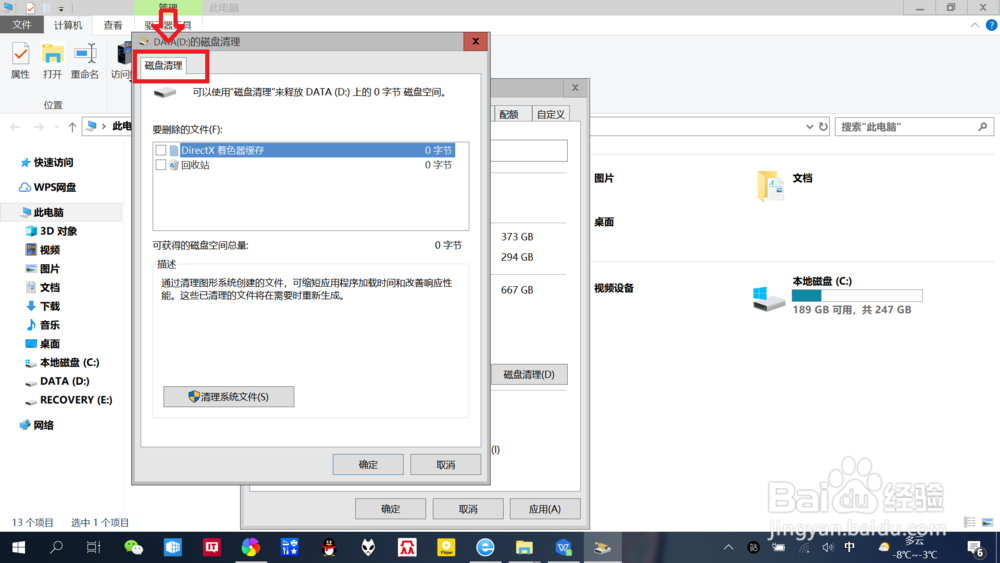
声明:本网站引用、摘录或转载内容仅供网站访问者交流或参考,不代表本站立场,如存在版权或非法内容,请联系站长删除,联系邮箱:site.kefu@qq.com。
阅读量:96
阅读量:40
阅读量:171
阅读量:20
阅读量:149